excel2016怎么设置手机号码指定位数用星号代替
1、我们先打开要编辑的excel2016表格,然后在第一个单元格中输入标准的样式,其中中间的数字用星号代替了。点击选中该单元格,然后点击右下角的快速填充按钮
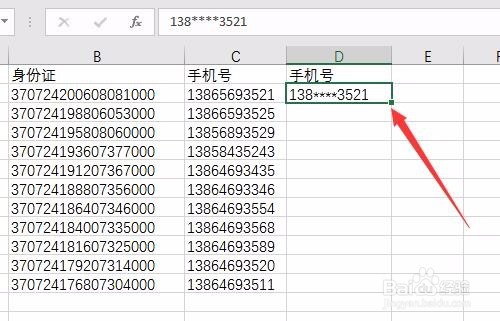
2、向下拖动后,就可以把下面的单元格快速填充完成了,这时中间的位置是用星码来代替了,但是后面的数字不正确。
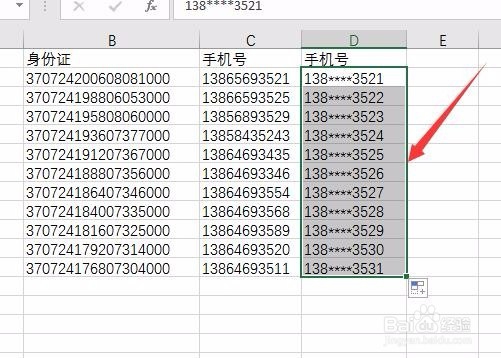
3、这时我们点击右下角的按钮,在弹出菜单中选择快速填充选项。
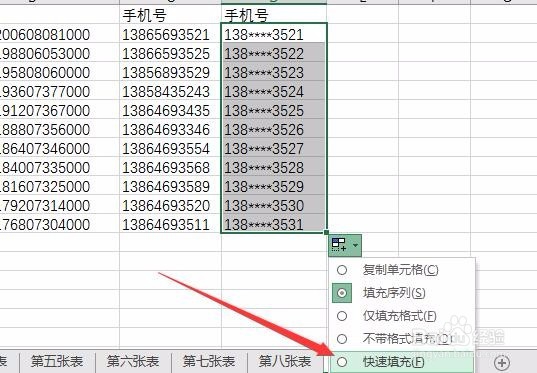
4、我们来看一下,现在是不是后面的数字也正确了,同时中间的四位也用星号代替了。
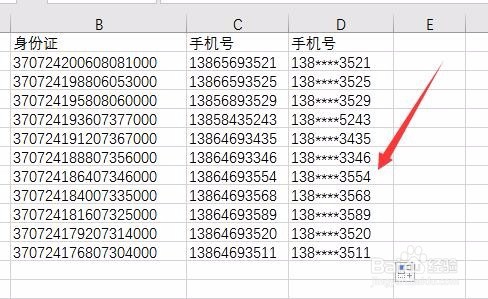
1、同样在打开的excel2016文档中,我们选填写第一个单元格的数据,其中用星号代替了手机号中间的数字
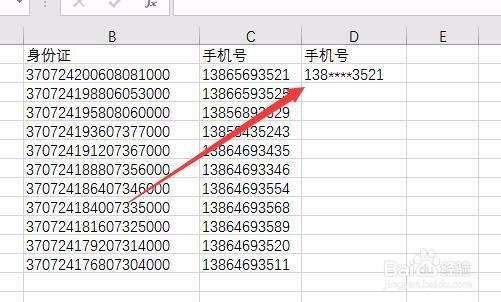
2、这时把鼠标定位到第二个单元格上,按下键盘上的组合键Ctrl+E

3、这时可以看到下面的单元格也准确的自动填写上需要的数据了。
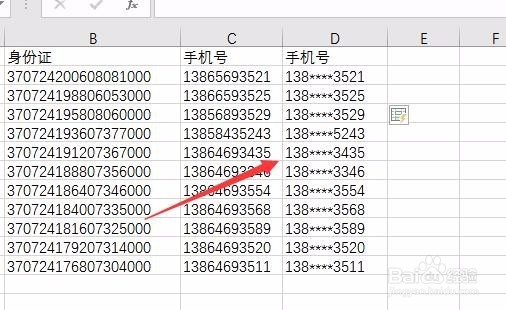
声明:本网站引用、摘录或转载内容仅供网站访问者交流或参考,不代表本站立场,如存在版权或非法内容,请联系站长删除,联系邮箱:site.kefu@qq.com。
阅读量:116
阅读量:143
阅读量:154
阅读量:135
阅读量:21